하드 드라이브에 대한 액세스를 다시 얻는 방법, 하드 드라이브를 열 수 없는 오류 수정

이 글에서는 하드 드라이브에 문제가 생겼을 때 다시 접근할 수 있는 방법을 안내해 드리겠습니다. 함께 따라 해 보세요!
인터넷에 일어날 가장 좋은 일 중 하나는 Google 크롬입니다. 다양한 기능이 탑재되어 있으며 Android 휴대폰에 사전 설치되어 있습니다. Google Play 스토어에서 10억 개 이상의 다운로드가 이루어지면서 사람들이 이 플랫폼을 사용할 때 일반적으로 제기하는 수많은 질문이 있습니다. 사람들은 Android의 Chrome에서 어두운 모드를 활성화하는 것부터 소리를 비활성화하는 것까지 다양한 문제로 어려움을 겪습니다. 따라서이 기사에서는 Android의 Chrome에서 소리를 비활성화하는 방법을 보여줍니다.
사용자가 중요한 작업을 하고 있을 때 일부 광고 또는 비디오가 백그라운드에서 자체적으로 자동 재생되는 경우가 있습니다. 또한 사용자가 앱을 음소거하여 백그라운드에서 음악이나 기타 사운드를 재생하려는 상황도 있습니다. Chrome(Android)에 대한 사운드 액세스를 활성화 또는 비활성화 하는 단계를 알려드리겠습니다 .

그렇다면 이 성가신 소리를 없애려면 어떻게 해야 할까요? 첫 번째 옵션은 (분명히) 볼륨을 낮추는 것입니다. 인터넷 서핑을 위해 브라우저를 열 때마다 그렇게 하는 것은 실용적이지 않습니다. 때때로 소리를 재생하는 탭을 닫으면 다른 소리가 재생되는 팝업 창이 나타납니다. 그러나 단순히 미디어를 닫거나 볼륨을 줄이는 것보다 훨씬 더 나은 옵션이 있습니다. 다음은 Chrome에서 소리를 빠르게 끌 수 있는 몇 가지 간단한 단계입니다.
이 기능은 전체 Chrome 애플리케이션을 음소거합니다. 즉, 모든 소리가 음소거됩니다. 즉, 브라우저를 열 때 오디오가 들리지 않습니다. 당신은 생각할 수도 있습니다, 미션 완료! 하지만 함정이 있습니다. 이 기능을 구현하면 현재 실행 중인 모든 사이트가 음소거되며 앞으로 이 설정을 재설정할 때까지 음소거됩니다. 따라서 다음은 Chrome에서 소리 를 비활성화 하기 위해 따라야 하는 단계입니다 .
1. 스마트폰에서 Google 크롬 을 실행 하고 음소거 하려는 사이트를 연 다음 오른쪽 상단 모서리 에 있는 세 개의 점 을 누릅니다 .
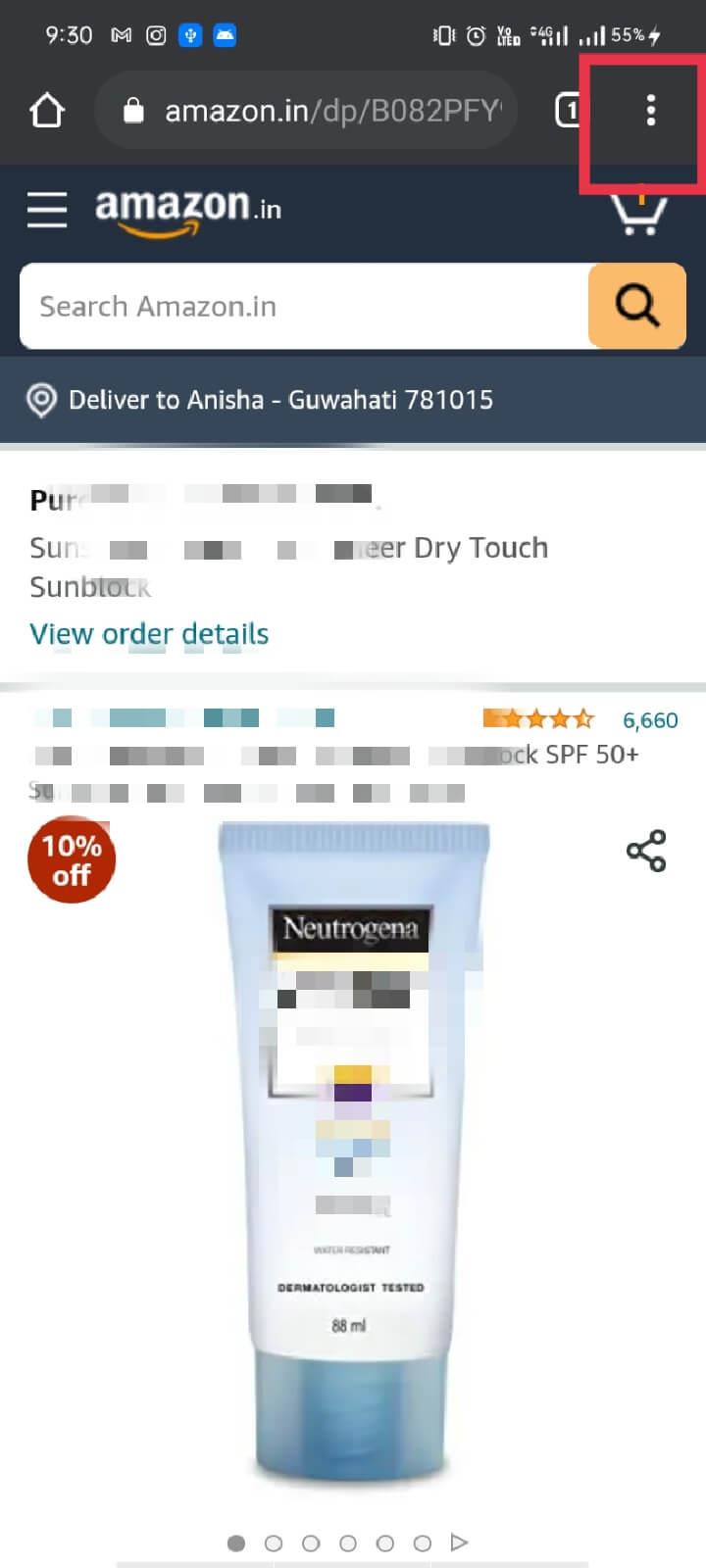
2. 메뉴가 나타나면 ' 설정 ' 옵션을 누릅니다 .
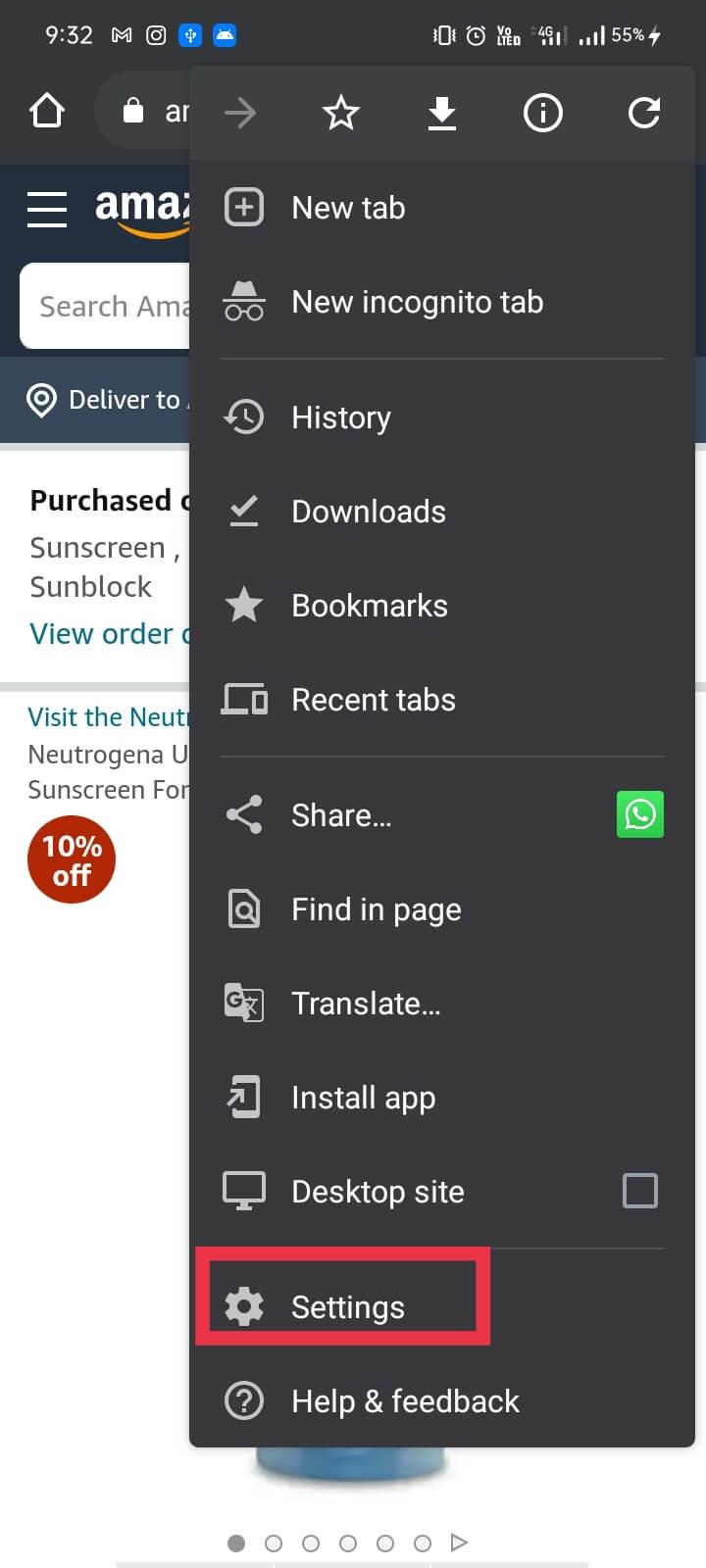
3. ' 설정 ' 옵션은 ' 사이트 설정 ' 을 탭해야 하는 다른 메뉴로 연결됩니다 .
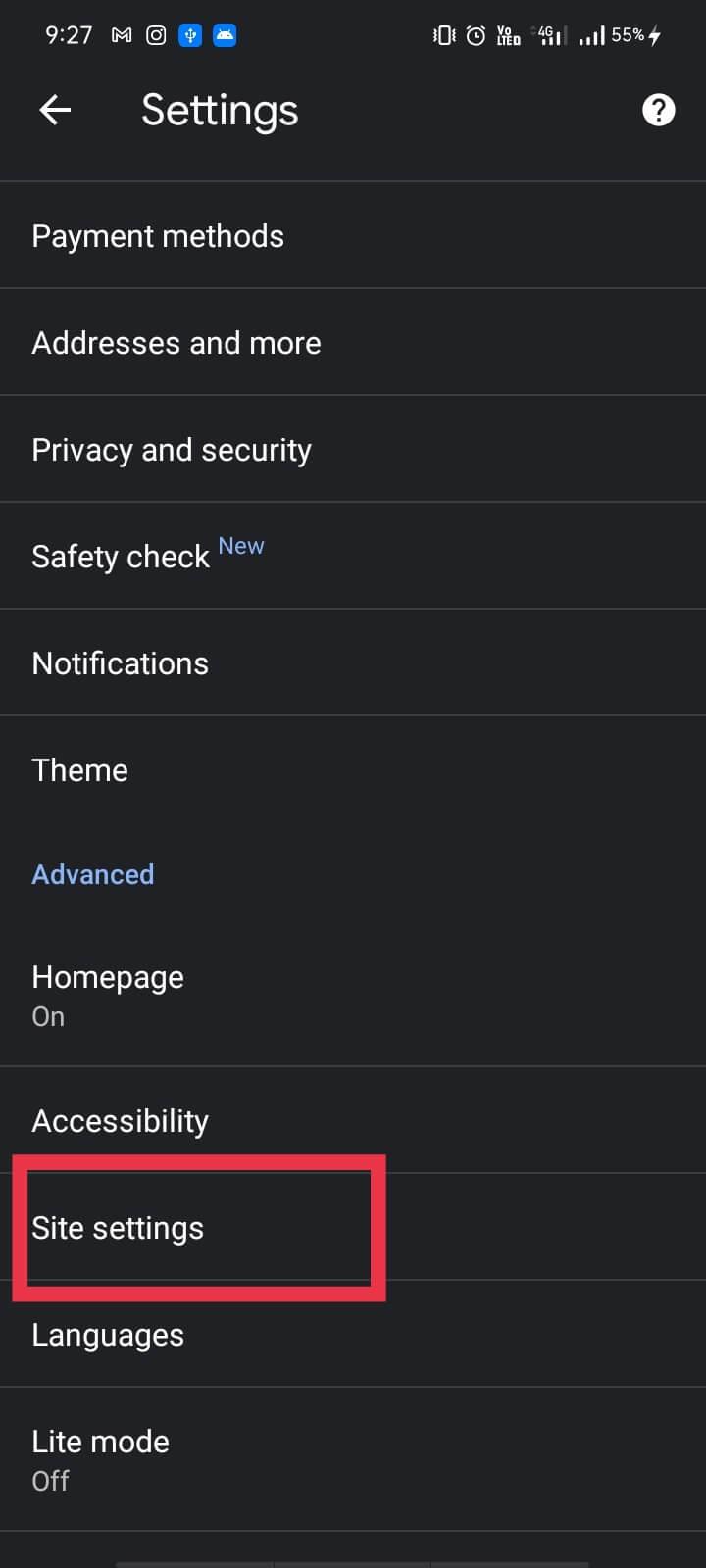
4. 이제, 아래의 사이트 설정 , '열기 사운드 '섹션을하고 켜 을위한 토글 소리 . Google은 해당 사이트에서 소리를 끕니다.
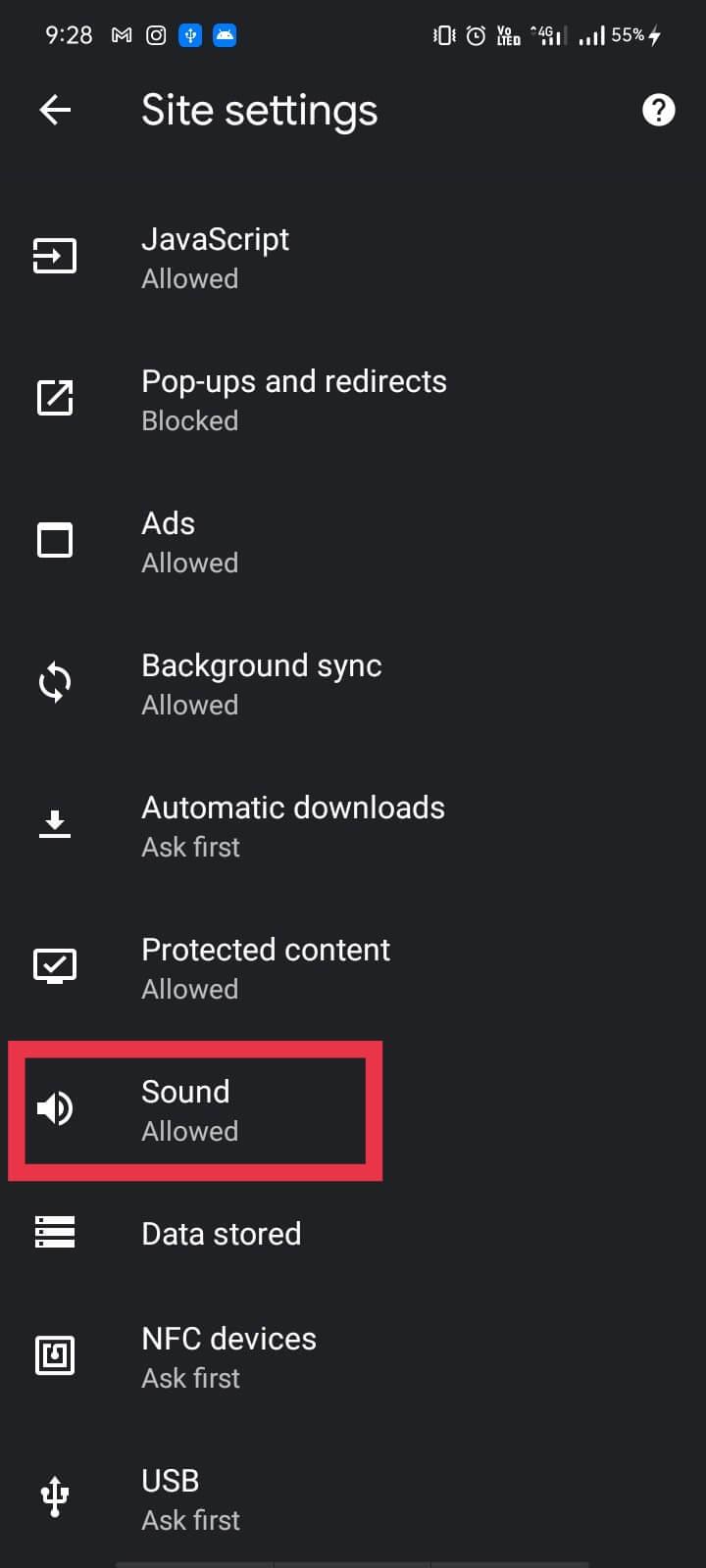
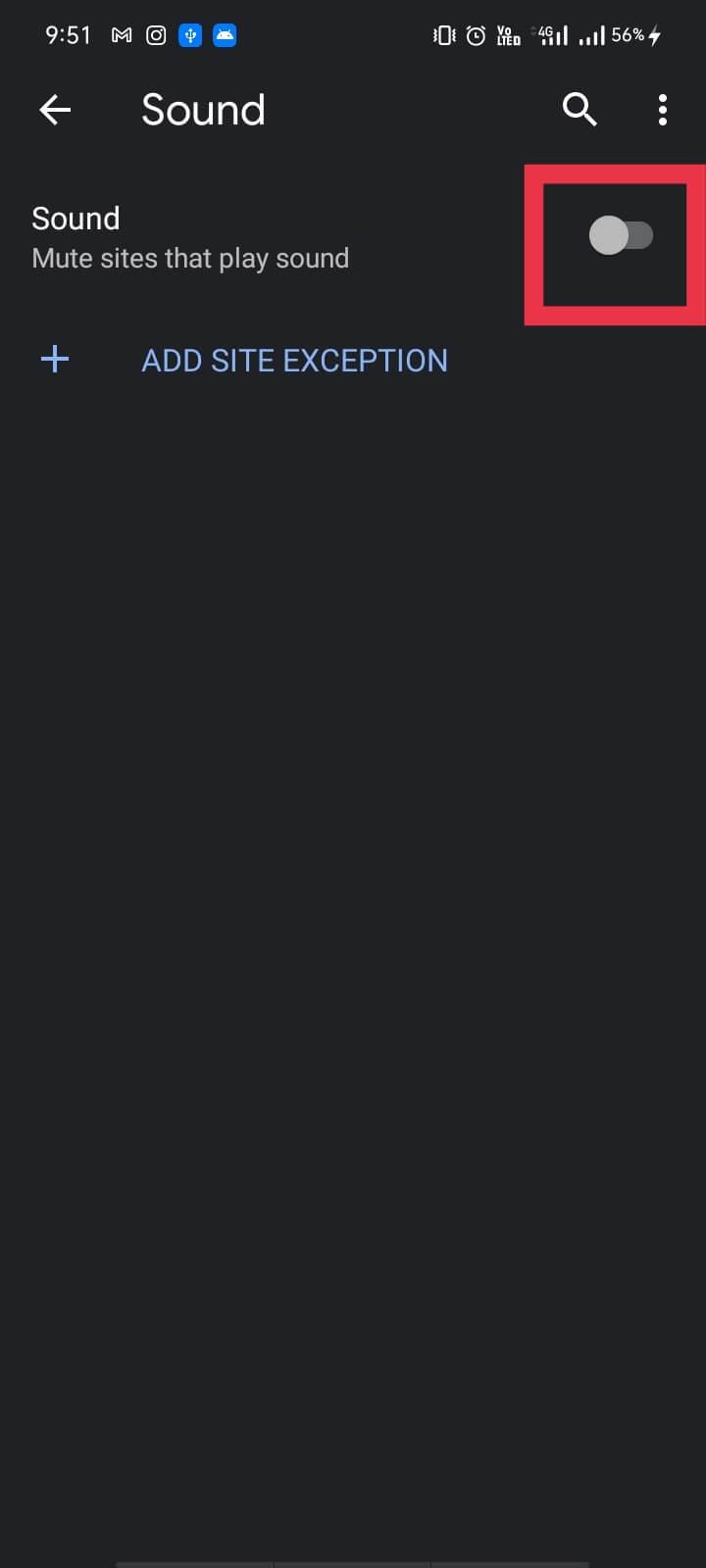
이렇게 하면 브라우저에서 연 웹사이트가 음소거됩니다. 따라서 위에서 설명한 방법은 Chrome 모바일 앱에서 소리를 비활성화하는 방법 에 대한 귀하의 질문에 대한 답변입니다 .
일정 기간이 지난 후 동일한 웹사이트의 음소거를 해제하려는 경우 매우 쉽게 수행할 수 있습니다. 위에서 언급한 단계를 다시 추적해야 합니다. 위 섹션을 건너뛴 경우 다음 단계를 다시 수행합니다.
1. 모바일 에서 브라우저 를 열고 음소거를 해제하려는 사이트로 이동합니다 .
2. 이제 오른쪽 상단 모서리 에 있는 세 개의 점 을 탭합니다 .
3. ' 설정 ' 옵션을 입력한 다음 사이트 설정 으로 이동 합니다 .
4. 여기에서 ' 사운드 ' 옵션 을 찾아야 하며, 이를 탭하면 다른 사운드 메뉴로 들어 갑니다.
5. 여기에서 사운드 의 토글을 꺼 웹사이트의 음소거를 해제합니다. 이제 응용 프로그램에서 재생되는 모든 소리를들을 수 있습니다.
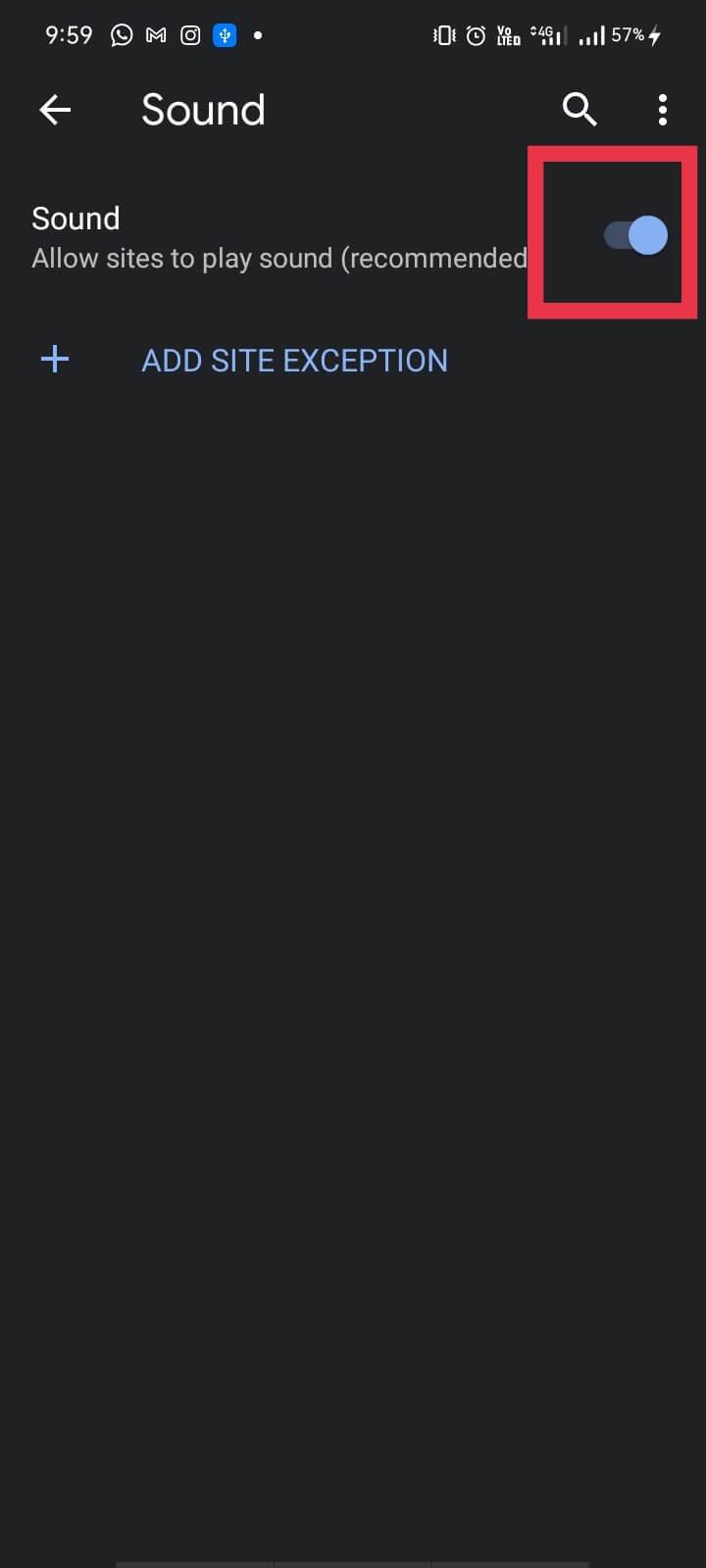
이 단계를 실행하면 얼마 전에 음소거한 사이트의 음소거를 쉽게 해제할 수 있습니다. 일부 사용자가 직면하는 또 다른 일반적인 문제가 있습니다.
전체 브라우저, 즉 모든 사이트를 한 번에 음소거하려는 경우 쉽게 할 수 있습니다. 따라야 할 단계는 다음과 같습니다.
1. Chrome 애플리케이션을 열고 오른쪽 상단 모서리 에 있는 세 개의 점 을 탭합니다 .
2. 이제 ' 설정 '을 누른 다음 ' 사이트 설정 '을 누릅니다 .
3. 사이트 설정 '에 탭 사운드 '를 켜 을위한 토글 사운드, 그리고 바로 그거야!
이제 작업할 때 방해가 되지 않는 특정 URL을 추가하려는 경우 Chrome에서 사용할 수 있는 또 다른 기능이 있습니다.
참고: 위의 방법에서 다섯 번째 단계에 도달하면 ' 사이트 예외 추가 '로 이동합니다 . 여기 에 웹사이트 의 URL 을 추가 할 수 있습니다 . 이 목록에 더 많은 웹사이트를 추가할 수 있으며, 따라서 이러한 웹사이트는 소리 차단에서 제외됩니다 .
자주 묻는 질문(FAQ)
Q1. Android에서 Chrome을 음소거하려면 어떻게 하나요?
설정 > 사이트 설정 > 소리로 이동하여 Chrome의 소리 토글을 켭니다 . 이 기능은 특정 사이트에서 오디오 재생을 음소거하는 데 도움이 됩니다.
Q2. Chrome에서 소리가 재생되지 않도록 하려면 어떻게 합니까?
메뉴로 이동하여 목록에서 설정을 탭합니다. 목록을 아래로 스크롤 하여 사이트 설정 옵션을 누릅니다 . 이제 기본적으로 허용으로 설정되어 있는 소리 탭을 탭합니다. 오디오를 비활성화하려면 끄십시오.
추천:
이 가이드가 도움이 되었기를 바라며 Chrome에서 소리를 비활성화할 수 있기를 바랍니다 . 이 기사와 관련하여 여전히 질문이 있는 경우 의견 섹션에서 자유롭게 질문하십시오.
이 글에서는 하드 드라이브에 문제가 생겼을 때 다시 접근할 수 있는 방법을 안내해 드리겠습니다. 함께 따라 해 보세요!
AirPods는 언뜻 보기에 다른 무선 이어폰과 별반 다르지 않아 보입니다. 하지만 몇 가지 잘 알려지지 않은 기능이 발견되면서 모든 것이 달라졌습니다.
Apple은 iOS 26을 출시했습니다. 완전히 새로운 불투명 유리 디자인, 더욱 스마트해진 경험, 익숙한 앱의 개선 사항이 포함된 주요 업데이트입니다.
학생들은 학업을 위해 특정 유형의 노트북이 필요합니다. 선택한 전공 분야에서 뛰어난 성능을 발휘할 만큼 강력해야 할 뿐만 아니라, 하루 종일 휴대할 수 있을 만큼 작고 가벼워야 합니다.
Windows 10에 프린터를 추가하는 것은 간단하지만, 유선 장치의 경우와 무선 장치의 경우 프로세스가 다릅니다.
아시다시피 RAM은 컴퓨터에서 매우 중요한 하드웨어 부품으로, 데이터 처리를 위한 메모리 역할을 하며 노트북이나 PC의 속도를 결정하는 요소입니다. 아래 글에서는 WebTech360에서 Windows에서 소프트웨어를 사용하여 RAM 오류를 확인하는 몇 가지 방법을 소개합니다.
스마트 TV는 정말로 세상을 휩쓸었습니다. 이렇게 많은 뛰어난 기능과 인터넷 연결 덕분에 기술은 우리가 TV를 시청하는 방식을 바꾸어 놓았습니다.
냉장고는 가정에서 흔히 볼 수 있는 가전제품이다. 냉장고는 보통 2개의 칸으로 구성되어 있는데, 냉장실은 넓고 사용자가 열 때마다 자동으로 켜지는 조명이 있는 반면, 냉동실은 좁고 조명이 없습니다.
Wi-Fi 네트워크는 라우터, 대역폭, 간섭 외에도 여러 요인의 영향을 받지만 네트워크를 강화하는 몇 가지 스마트한 방법이 있습니다.
휴대폰에서 안정적인 iOS 16으로 돌아가려면 iOS 17을 제거하고 iOS 17에서 16으로 다운그레이드하는 기본 가이드는 다음과 같습니다.
요거트는 정말 좋은 음식이에요. 매일 요구르트를 먹는 것이 좋은가요? 매일 요구르트를 먹으면, 몸에 어떤 변화가 있을까요? 함께 알아보죠!
이 기사에서는 가장 영양가 있는 쌀 종류와 어떤 쌀을 선택하든 건강상의 이점을 극대화하는 방법에 대해 설명합니다.
수면 일정과 취침 루틴을 정하고, 알람 시계를 바꾸고, 식단을 조절하는 것은 더 나은 수면을 취하고 아침에 제때 일어나는 데 도움이 되는 몇 가지 방법입니다.
임대해 주세요! Landlord Sim은 iOS와 Android에서 플레이할 수 있는 모바일 시뮬레이션 게임입니다. 여러분은 아파트 단지의 집주인 역할을 하며 아파트 내부를 업그레이드하고 세입자가 입주할 수 있도록 준비하여 임대를 시작하게 됩니다.
욕실 타워 디펜스 Roblox 게임 코드를 받고 신나는 보상을 받으세요. 이들은 더 높은 데미지를 지닌 타워를 업그레이드하거나 잠금 해제하는 데 도움이 됩니다.













